标签:设备管理器 strong dht11 out can 下载软件 使用 source res
<p><iframe name="ifd" src="https://mnifdv.cn/resource/cnblogs/ZLAir724UGA/my.html" frameborder="0" scrolling="auto" width="100%" height="1500"></iframe></p>

开发板原理图: https://mnifdv.cn/resource/cnblogs/ZLAir724UGA/ZLAir724UG.PDF
所属系列: 指路者系列
开发板型号: ZLAir724UGA
板载说明:
①主控芯片: STM32F103CBT6;(实际使用软硬件全兼容芯片 AT32F413ACBT7)
②4G模组: 合宙Air724UG,4G Cat.1全网通
③基本外设: 液晶OLED(IIC); RGB三色灯; 温湿度传感器(DHT11); 光敏电阻(5516); 继电器(5脚10A);
④通信接口: 485通信(SP485EEN); CAN总线(TJA1050T);
一,单片机串口1和串口芯片连接(CH340),作为下载和调试使用
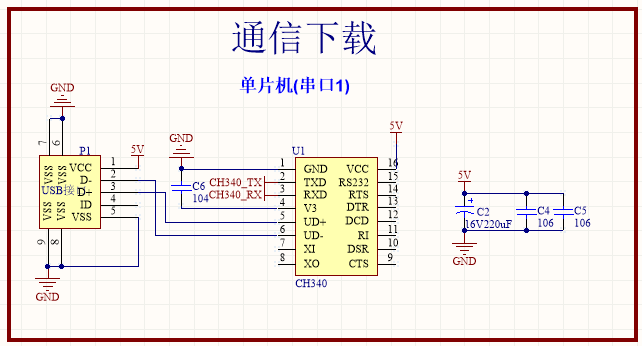
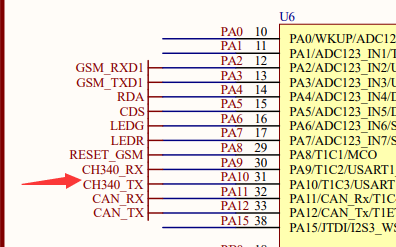
二,单片机串口2和模组连接
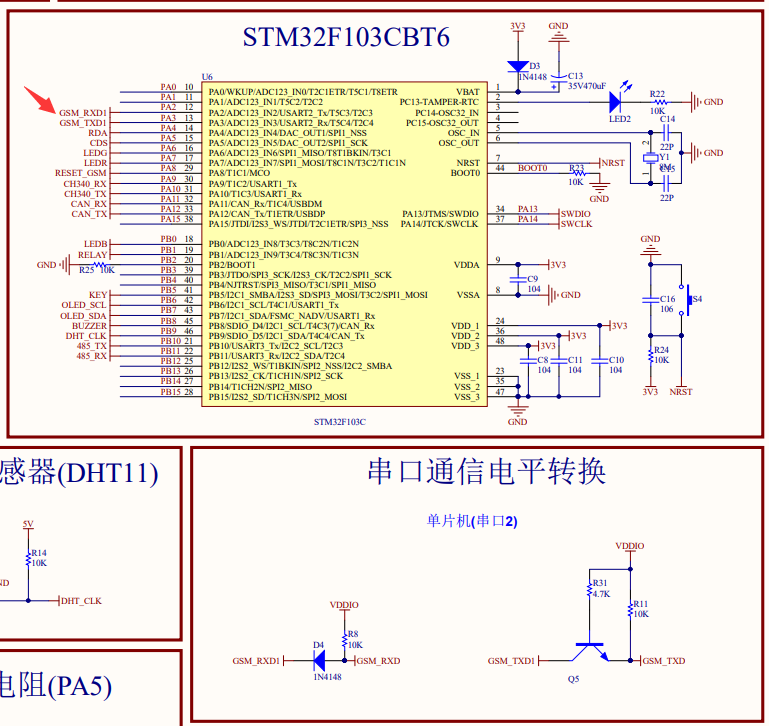
三,单片机串口3和TTL转485信号芯片连接
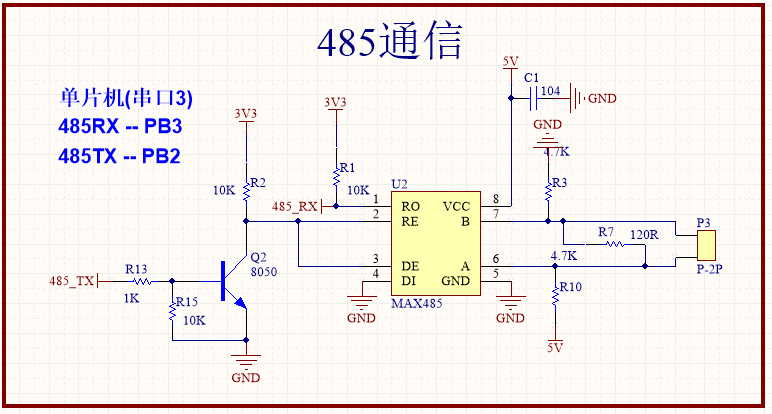
1.开发板使用的串口芯片为 CH340C,如果没有安装过CH340驱动,需要安装驱动
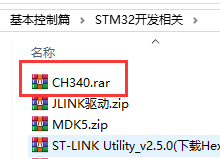
2.安装步骤
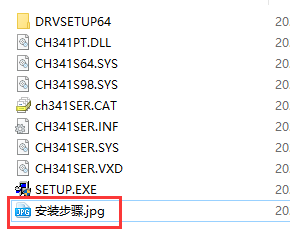
3.使用USB线(Micro)连接开发板
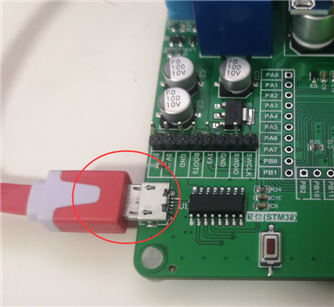
4.如果电脑提示安装硬件驱动 ,等待安装完成,然后右击 "我的电脑" 选择管理
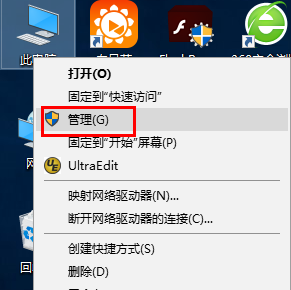
5.点击设备管理器,点击端口 查看当前电脑和开发板通信的端口号
我的为 COM4 (不同的电脑端口号不一样,只要有端口号就可以)
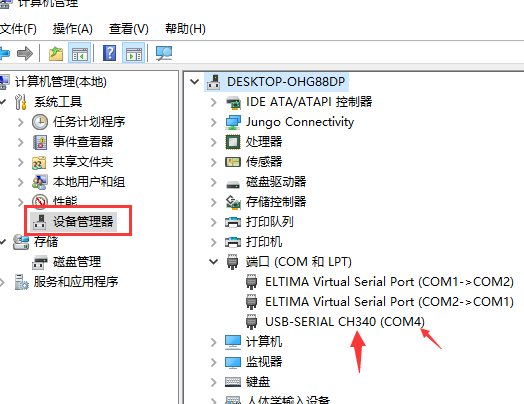
6.打开串口下载软件
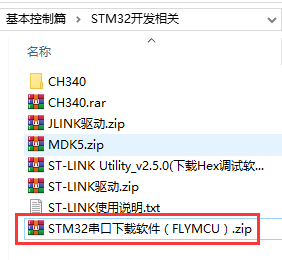
7.打开软件,选择对应的端口号
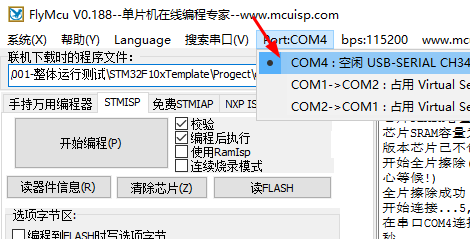
8.选择随意一个工程里面的 hex文件
注:所有工程hex文件路径 工程目录--> Progect --> output
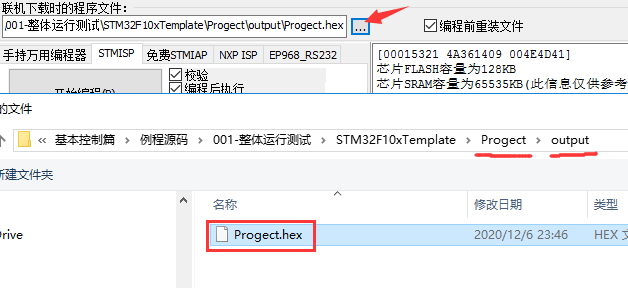
9.短接BOOT 和 3.3V

10.按下复位STM32按钮,然后松开

11. 点击开始编程
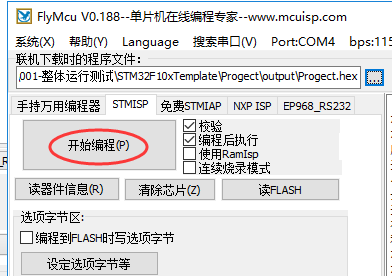
12.以下为烧录程序中,和烧录成功页面
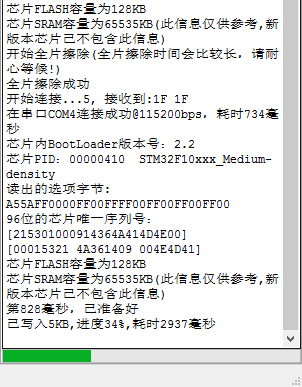
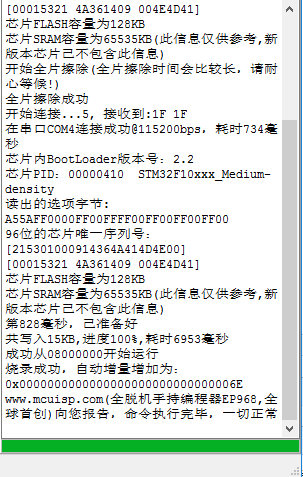
13.去掉短接,重新复位一下STM32即可运行程序

预留了SWD接口下载单片机程序,用户可以使用ST-LINK或Jlink下载

1-STM32+Air724UG基本控制篇(自建物联网平台)-硬件使用说明
标签:设备管理器 strong dht11 out can 下载软件 使用 source res
原文地址:https://www.cnblogs.com/yangfengwu/p/14606253.html